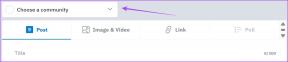Obtenha o modo de leitura OnePlus 5 Like em qualquer Android
Miscelânea / / December 02, 2021
Se você tem acompanhado as notícias do novo recursos do OnePlus 5, com certeza você deve ter lido sobre o Modo de Leitura. Dado que a tela brilhante é o receita perfeita para o estresse ocular, esse recurso otimiza a tela para torná-la mais agradável aos olhos.

o Modo de leitura OnePlus 5 faz um pouco mais do que apenas otimizar a exibição. Aqui, você pode definir aplicativos individuais para este recurso. Assim, sempre que você abrir esses aplicativos específicos, o modo de leitura será ativado automaticamente.
A boa notícia é que você pode ter o modo de leitura OnePlus 5 em qualquer telefone Android (sem o recurso de aplicativo individual) apenas ajustando as configurações um pouco. Como sempre enfatizamos, o mundo do Android é enorme e, na maioria das vezes, os ajustes ficam escondidos ou escondidos em cantos distantes.
Então, sem perder nosso tempo, vamos começar.
#1. Ativar opção de desenvolvedor
Se esta é a primeira vez que você está explorando
Opção de desenvolvedores, é provável que você não o encontre no menu de configurações do Android. Para ativar a opção de desenvolvedor, vá para Definições e role para baixo até o Sobre telefone seção.

Toque no Número da compilação 7 vezes até ver uma notificação de que as opções do desenvolvedor estão habilitadas. Uma vez feito isso, você verá o novo item no menu de configurações.
#2. Estimular o espaço de cores
Abra as opções do desenvolvedor e toque na opção para Estimular espaço de cor. Toque nele e você verá a opção de monocromacia. Toque nele para fazer seu Android ficar preto e branco.


Observação: Este método fará com que todo o telefone use uma tonalidade monocromática, independentemente dos aplicativos.
#3. Crie um atalho
Obviamente, nem sempre é possível acessar as Configurações para ativar / desativar as configurações. O que podemos fazer é tornar a jornada um pouco mais curta. Lá se vai um aplicativo com o nome de QuickShortcutMaker, que pode ser um atalho da opção Desenvolvedor na tela inicial.


Abra o aplicativo e pesquise a string “desenvolvedor” em Atividades e selecione-o. Certifique-se de que o tipo de pesquisa seja Busca normal.


Se desejar, você pode escolher alterar o nome ou tipo do ícone, neste ponto.
Toque em Crio e o ícone será colocado de forma organizada na tela inicial. Agora você poderá ligar / desligar o matiz monocromático sempre que desejar.
Por meio de aplicativos de terceiros
Se você acha que o método acima é um pouco tedioso para você, pode ter a ajuda de aplicativos de terceiros para escurecer a cor. Um desses aplicativos é o Aplicativo da meia-noite para Android.

Com uma interface deslizante redonda, você pode regular facilmente a luz preta, amarela, azul e vermelha. Depois de ajustar a cor, você pode visualizar as alterações com o botão de reprodução.
Além do mais, você pode agendar o horário de início e término do filtro por meio do Modo de Trabalho.
Isso é um embrulho!
Então, é assim que você pode obter uma versão reduzida do modo de leitura visto no OnePlus 5, em qualquer dispositivo Android. Deixe cair uma linha ou duas sobre como este experimento acabou.
Veja a seguir:Os 10 melhores jogos HD para Android com menos de 100 MB